嵌入模板
通过将一个任务模板嵌入另一个模板,将可以在另一模板中重复使用该模板中的任务。调度某个模板的任务时,会同时调度嵌入模板的任务。例如,您可能有两个基本相同的模板,其中一个模板有一些额外的任务。您可以指定将一个模板嵌入到第二个模板中,这样,如果更改了一个模板,则不需要更新另一个模板。当您生成调度时,它将包括来自另一个模板的任务。
例如,您可能有一组核心的月度任务,并且您可以通过以下方法扩展这组任务以便进行每季度结算:创建一个名为每季度任务的新模板,嵌入这些月度任务并添加一些其他任务。此外,还可以创建一个年度模板,嵌入每季度模板并根据需要添加其他新任务。
当您选择要嵌入在您的模板中的模板时,您可以选择使被嵌入模板的任务在您的模板中可编辑。当您将模板作为可编辑模板嵌入时,您可以编辑被嵌入的模板任务,以便覆盖包含模板中的任务属性。您可以创建一个包含一组常见核心任务的仅嵌入模板,多个组便可以在其业务流程中利用该模板。每个组可以创建一个主模板并在其主模板中嵌入该核心模板。可以在每个主模板中添加特定于组的其他任务。他们可以对主模板中的被嵌入任务进行更改。被覆盖字段在每个主模板中进行跟踪。
对未被覆盖的核心任务所做的任何更改将会立即显示在主模板中。用户可以在特定主模板中停用(而不是删除)核心任务,以免将其部署到某个调度。如果向核心组添加了任何任务,这些任务将自动传到组织中不同组的模板中。
下图显示了字段编辑情况以及核心模板中字段覆盖主模板中字段的情况:
- 核心模板:对“加载数据”任务中第一个字段的更新和对“合并”任务中最后一个字段的更新将传递到主模板,除非另外覆盖。
- 西模板:“合并”任务的第一个字段被覆盖。
- 中心模板:“加载数据”任务的第一个字段将使用覆盖,即使在核心模板中更新了此字段也是如此。
- 东模板:“合并”任务的所有字段均被覆盖,将使用这些覆盖值。
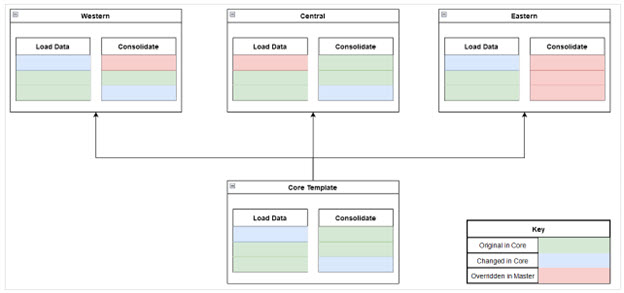
注:
您可以嵌入多个级别的模板。例如:如果模板 A 嵌入在模板 B 中,而模板 B 可以嵌入到其他模板中。但是,只能编辑向上一个级别的模板。被嵌入模板不是可直接部署的任务模板,而是供直接部署的其他模板使用。可使用以下列标识被嵌入的模板:
- 嵌入式:当前模板中嵌入的模板的列表。如果无模板,则为空白。
- 被嵌入:当前模板嵌入到的模板的列表。如果无模板,则为空白。
注:
默认情况下不会显示这些列,但可从查看菜单访问这些列。
要嵌入模板: